外置音箱如何连接电脑 台式电脑音响线连接方法
更新时间:2024-01-06 14:56:43作者:yang
当我们使用台式电脑时,为了获得更好的音效体验,外置音箱成为了必不可少的配件之一,对于许多人来说,外置音箱如何正确连接电脑却是一个令人头疼的问题。幸运的是连接电脑和外置音箱并不是一件复杂的事情。在本文中我们将介绍一些常见的台式电脑音响线连接方法,帮助大家轻松解决这个问题。无论你是想通过3.5mm音频线连接还是使用USB线连接,都能在这里找到适合自己的方法。让我们一起来看看吧!
方法如下:
1.我们看到音响设备自带有两个插口,一个是USB插头,一个是金属插头,如图。

2.我们现在找到主机的后面,有三个圆形插口。其中中间的嫩绿色插口就是音频输出的插口,如图。

3.我们现在把圆形插头,插在中间圆形插口上,如图。

4.另外把USB插口插在主机后面任意一个USB插口上,如图。
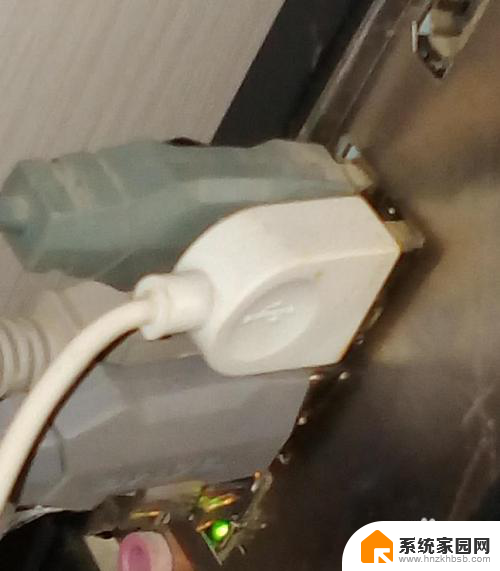
5.现在我们回到显示器前,会看到有提示。选择输入设备类型,我们选择前喇叭,点击确定。
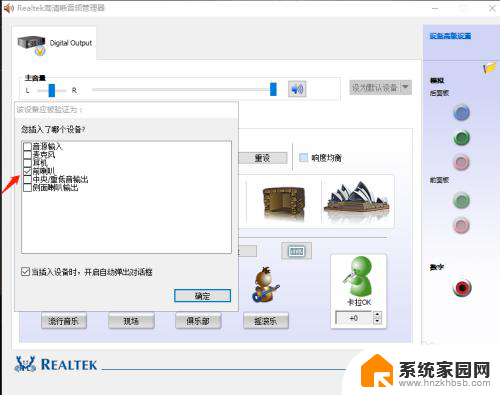
6.接着设置音响效果,然后点击确定,如图。
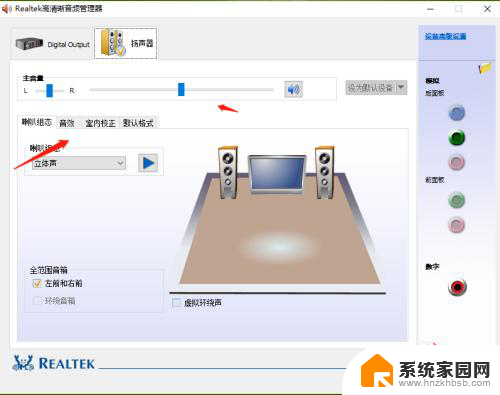
7.最后我们打开音响开关,看到音响设备已灯已经亮了。并且可以正常输出声音了,如图。

8.并且我们可以在在电脑硬件设备里看到音响设备,如图。
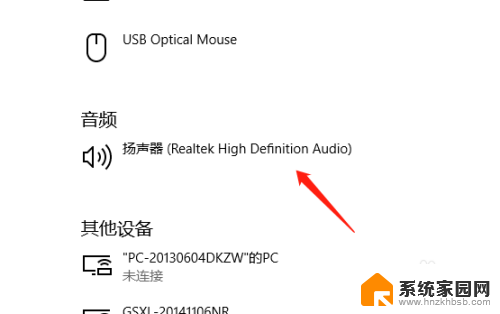
以上就是外置音箱如何连接电脑的全部内容,如果有任何疑问的用户可以参考小编提供的步骤进行操作,希望对大家有所帮助。
外置音箱如何连接电脑 台式电脑音响线连接方法相关教程
- 音响怎么连台式电脑 台式电脑音响线连接方法
- 有线音响怎么连接台式电脑 台式电脑音响线接法
- 台式电脑和音响怎么连接 台式电脑音响线接法
- 蓝牙音箱如何连接台式电脑 电脑如何设置蓝牙音箱连接
- i10音响怎么连接台式电脑 台式电脑音响线接口类型
- 电脑连接音响选哪个接口 台式电脑音响线接法
- 台式电脑音箱怎么设置 电脑音响如何连接
- 台式电脑连接音响的正确方法 台式电脑与音箱的连接方式详解
- 笔记本电脑怎么连接无线音响 电脑如何连接无线蓝牙音箱
- 台式可以连蓝牙音响吗 蓝牙音箱和电脑如何连接
- 键盘上字母打不出来 键盘按键失灵怎么解决
- ps能打开ai源文件吗 PS软件如何导入AI文件
- 微信怎么把字变大 电脑微信如何设置字体大小
- 手机视频怎样投屏到电脑 手机视频投屏电脑教程
- 电脑处于睡眠状态怎样解除 电脑睡眠模式退出方法
- 电脑怎么开无线网 如何在电脑上打开无线网络
电脑教程推荐
- 1 键盘上字母打不出来 键盘按键失灵怎么解决
- 2 微信怎么把字变大 电脑微信如何设置字体大小
- 3 华为怎么取消锁屏杂志 华为手机杂志锁屏如何关闭
- 4 电脑怎么设置日历显示节假日 电脑设置农历显示方法
- 5 u盘在某一台电脑上无法识别 电脑无法识别U盘怎么办
- 6 笔记本电脑怎么打开麦克风说话 笔记本电脑麦克风功能怎么使用
- 7 罗技无线鼠标的usb接口没了 能配吗 罗技无线鼠标接收器不见了怎么办
- 8 苹果无法连接itunes store 无法连接到iTunes Store的解决方案
- 9 电脑连手机热点无法访问internet 电脑连接手机热点连接不上网络怎么办
- 10 三星解锁屏幕过渡效果 三星手机解锁过渡效果怎么调节